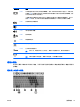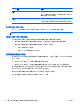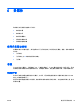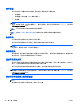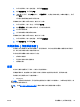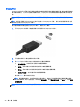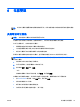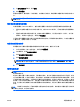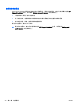Reference Guide-Windows 8
1.
在“开始”屏幕中,键入“控制面板”,然后选择控制面板。
2. 选择硬件和声音,然后选择声音。
3. “声音”窗口打开后,选择声音选项卡。 在程序事件下,选择任何声音事件(如蜂鸣或警报),然后
单击测试。
将会通过扬声器或连接的耳机听到声音。
要检查笔记本计算机上的录音功能,请执行以下步骤:
1.
在“开始”屏幕上,键入 “录音”,然后选择录音机。
2. 单击开始录制,然后对着麦克风讲话。将文件保存到桌面。
3. 将文件保存到桌面。
4. 打开多媒体程序并播放录制的声音。
要检查笔记本计算机上的录音功能,请执行以下步骤:
1.
在“开始”屏幕中,键入“控制面板”,然后选择控制面板。
2. 选择硬件和声音,然后选择声音。
网络摄像头(仅限某些机型)
某些笔记本计算机配备了集成网络摄像头。利用预装软件,您可以使用网络摄像头拍摄照片或录制视
频。您可以预览和保存照片或视频录制内容。
您可以使用网络摄像头软件来体验以下功能:
●
采集和共享视频
●
利用即时消息软件发送视频流
●
拍摄静态照片
视频
笔记本计算机可能配备了下面的一个或多个外接视频端口:
要增强观看效果,请使用笔记本计算机上的某个视频端口连接到外接显示器、投影仪或电视。
您的笔记本计算机具有以下外接视频端口:
●
DisplayPort
切记: 确保使用正确的电缆,将外接设备连接到笔记本计算机上正确的端口。 如果您有任何疑问,请
参阅设备制造商的说明。
注: 参阅第 5 页的了解笔记本计算机了解有关您笔记本计算机视频端口的信息。
ZHCN 网络摄像头(仅限某些机型) 35